クイックリンクの概要
「クイックリンク」メニューは、Windchill ページの右上に表示され、よく使用するツール、プリファレンス、および情報にアクセスすることができます。各メニューオプションの詳細については、次のリストを参照してください。
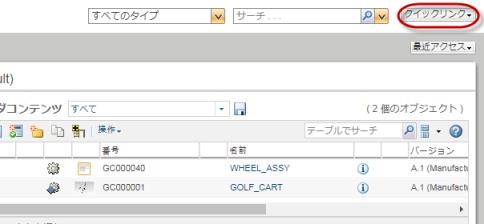
• ヘルプ
◦ 「Windchill ヘルプセンター」 - Windchill ヘルプセンターが開きます。
◦ 「Windchill のバージョン情報」 - Windchillのバージョン情報が表示されます。
◦ 「Windchill サポートセンター Web サイト」 - Windchill サポートセンターの製品サポート Web サイトが開きます。
◦ 「Windchill オンラインブックへのお問い合わせ」 - Windchill オンラインブックに電子メールを送信します。
◦ 「Windchill へようこそ」 - Windchill ナビゲーションの概要が表示されます。
◦ 「クイックスタートガイド」 - PDF が開き、Windchill のいくつかの重要な機能の概要、および新規ユーザーインタフェースを最も効果的に利用するためのヒントが表示されます。
◦ 「What's New in Windchill 日本語版」 - PDF が開き、新機能の概要が表示されます。
• WVS ジョブモニター - Visualization パブリッシングジョブのステータスが表示されます。
• My 設定
• イベントマネージャ - (Windchill ワークスペースユーザーの場合) オーサリングアプリケーションまたは Windchill セッションで生成されたログメッセージを確認し、問題に対処します。詳細については、「イベントマネージャについて」を参照してください。
• ソフトウェアのダウンロード - ソフトウェアのダウンロードページが開きます。
• ページをコピー - 現在のページをクリップボードに追加します。
• リンクをコピー - リンクを現在の Windchill ページにコピーします。安全な環境では、リンクはシステムクリップボードにコピーされます。安全ではない環境では、リンクはダイアログボックスに表示されます。そのような場合、生成されたリンクを手動で選択してコピーできます。
ブラウザのナビゲーションバーからリンクをコピーする代わりに、「リンクをコピー」操作を使用してリンクを Windchill ページにコピーすることをお勧めします。「リンクをコピー」操作が作成するリダイレクト URL によって、「ようこそ」ページにリダイレクトされることなく Windchill ページにアクセスできます。 |
• ログオフ - サイトでフォームベース認証が有効になっている場合に使用できます。「ログオフ」を選択したときに実行される操作は、使用されているフォームベース認証ソリューションによって決まります。通常、ソリューションの実装には、Windchill セッションの終了と Windchill 監査ログでのログオフイベントの取得が含まれます。セッションが終了すると、ウィンドウに表示されていたデータにアクセスできなくなり、追加入力を必要とする開始済みのアクティビティ (サーチやチェックイン) を完了できなくなります。デフォルトでは、ログオフの後にログインフォームが表示され、もう一度ログオンすることができます。
フォームベース認証ソリューションの有効化と設定については、「Windchill での代替認証の設定」を参照してください。